Screenpresso截屏快捷鍵是一款功能強大的截屏軟件,這款軟件的體積小巧,操作也很簡單,這款軟件能夠兼容所有程序的截屏操作,同時用戶還可以對截取的屏幕圖片進行在線簡單的編輯操作,這款功能非常適合在幾分鐘之內快速生成用戶手冊,感興趣的小伙伴就快來下下載體驗吧。
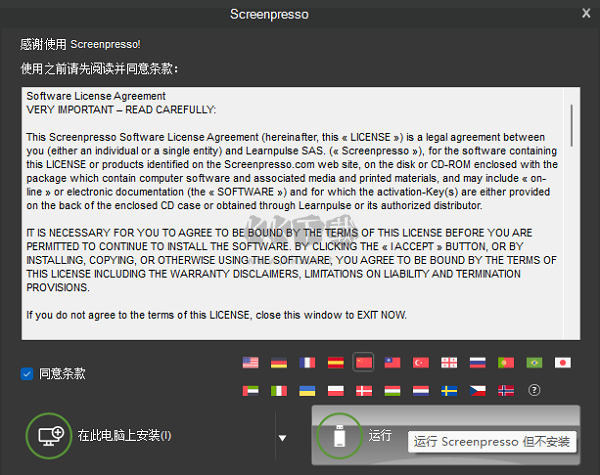
Screenpresso常見問題
1、當我開始捕捉屏幕時為什么我的屏幕會變黑?截圖故障排除
您的防病毒軟件可能會保護您免受不必要的屏幕捕獲。
將Screenpresso.exe添加到白名單或禁用屏幕捕獲保護。
2、Screenpresso在啟動時崩潰,我該怎么辦?故障排除
默認情況下,無法從網絡驅動器運行Screenpresso。您應該在本地復制它(例如,在您的桌面上)。
Screenpresso還需要Microsoft .NET Framework 4或更高版本。下載鏈接在我們的下載頁面上提供。
3、Screenpresso不是從Windows開始的故障排除
確保在設置中選中該選項(默認):
如果選中,則取消選中該選項,然后關閉設置窗口。再次打開設置并選中該選項。
選中該選項后,Screenpresso會在Windows注冊表中的以下某個位置添加一個條目:
Computer\HKEY_CURRENT_USER\Software\Microsoft\Windows\CurrentVersion\Run (用于在用戶配置文件中安裝)
Computer\HKEY_LOCAL_MACHINE\Software\Microsoft\Windows\CurrentVersion\Run (用于安裝在Program Files中)
如果條目存在,您可以使用Windows regedit.exe工具進行檢查。如果沒有,您可以手動添加(如果取消選中并檢查該選項不起作用):
使用Screenpresso的路徑添加新的字符串值“Screenpresso”,或者:
"C:\Users\user\AppData\Local\Learnpulse\Screenpresso\Screenpresso.exe" -startup
"C:\Program Files\Learnpulse\Screenpresso\Screenpresso.exe" -startup
4、為什么快捷方式[打印屏幕]鍵并不總是有效?故障排除
這必須是因為您使用提升的權限(具有管理員權限)運行應用程序(UAC必須在啟動時顯示彈出窗口)。
出于安全原因,只有安裝在Program Files文件夾中時,Screenpresso才能處理從提升權限運行的Windows的快捷方式。
要解決此問題,您應該在Program Files文件夾中安裝Screenpresso,這不是默認行為:
卸載Screenpresso
再次運行Screenpresso:右鍵單擊Screenpresso.exe并選擇以管理員身份運行
按住Control鍵的同時單擊此計算機上的INSTALL按鈕,或單擊所有用戶的子菜單Install:
5、Screenpresso界面很大(在屏幕上顯示得太大)故障排除
這是因為您有多個具有不同DPI(字體大小設置)的監視器。
確保所有顯示器上的字體/ DPI設置相同
重新啟動窗口
如果您擁有最新的Windows 10更新,Screenpresso(最新測試版)部分支持每臺顯示器DPI。Screenpresso將在今年年底之前支持每個監視器的動態窗口大小調整。
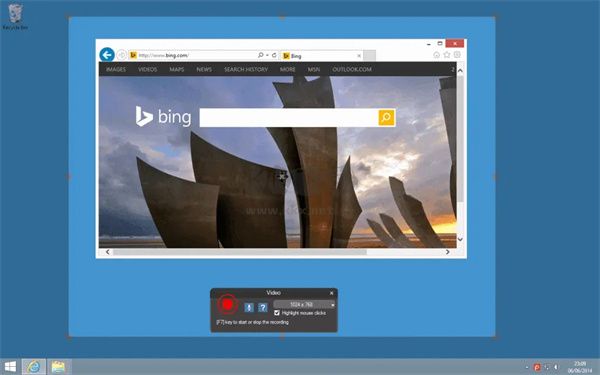
Screenpresso軟件特色
1、捕獲視頻或圖像
只需點擊幾下即可捕獲您在屏幕上看到的內容。按工作區
管理捕獲歷史記錄。
2、創建外觀精美的圖像和文檔
使用我們的內置圖像編輯器編輯并突出顯示截圖中的內容。
使用我們的文檔生成器創建PDF文檔。
3、分享您的屏幕截圖
將捕獲拖放到電子郵件中,以便在1秒內創建附件。
使用Screenpresso Cloud分享視頻和圖像,無需注冊。
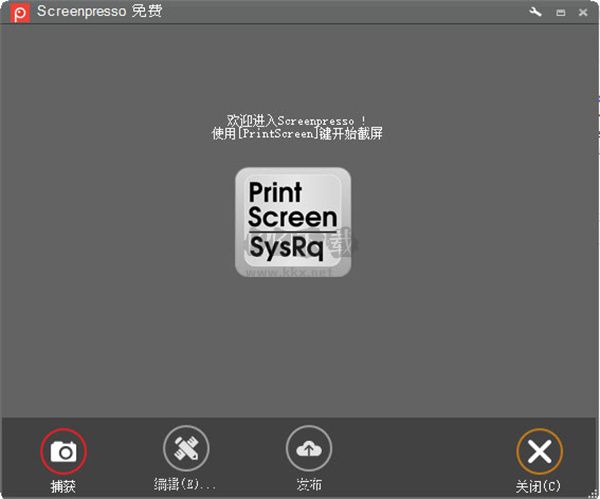
Screenpresso功能介紹
1、捕獲包括滾動部分的屏幕截圖
按Print Screen按鈕,您將看到Screenpresso如何神奇地幫助您進行屏幕捕獲:
鼠標光標將變為十字準線,并在屏幕上移動它將自動突出顯示可以用紅色捕獲的區域。它有一些非常酷的邊緣捕捉到屏幕,所以你可以選擇抓住窗口的一部分,或整個窗口,甚至整個屏幕。
使用相同的快捷鍵/熱鍵捕獲全屏,部分屏幕或特定窗口。
確保捕捉到你需要的東西。通過屏幕右下方的變焦鏡頭,點擊并拖動屏幕上的任意位置,以選擇具有像素完美精度的區域
捕獲滾動窗口:無法將其放在屏幕上?借助拼接機制,可以制作獨特的滾動窗口圖像。
捕獲鼠標光標和捕獲的上下文
捕獲上下文菜單的延遲捕獲
2、在高清視頻中捕捉屏幕
小視頻是減少文檔誤解的關鍵。
Screenpresso 在視頻中記錄您的屏幕,并生成輕量級MP4視頻文件,以便輕松共享。
以MP4格式捕獲輕量級文件
捕獲麥克風和網絡攝像頭
導出幀/圖像>
最后調整視頻大小并更改格式
3、工作順利
它有三個步驟:
按[PrintScreen]鍵開始捕獲。你不需要打擾文件名
使用內置編輯器編輯捕獲
發布您的捕獲(PDF,電子郵件附件,拖動到任何地方或在線發布)
4、強大的內置圖像編輯器
Screenpresso提供了一個內置的矢量圖像編輯器來標記您的屏幕截圖。
雙擊Screenpresso工作區中的圖像以打開編輯器或單擊“編輯”按鈕。
添加箭頭,聚焦區域,彩色氣泡,矩形,橢圓,文本框,標注等
裁剪,添加陰影,圓角,反射,撕邊和更多花哨的邊框效果
步驟工具:快速突出顯示一系列步驟:每次單擊都會獲得系列中的下一個數字
5、工作區和庫
所有屏幕捕獲都會自動保存到名為“ 工作區 ” 的類似小部件的面板中,該面板為您提供:
快速直接訪問以前的捕獲(圖像,視頻)
將文件拖放到工作空間或從工作空間拖放到編輯工具,電子郵件客戶端和其他程序。
用于組織,打印,復制到剪貼板過去捕獲的快捷方式
一個工具欄開始新的捕獲,編輯和發布您的圖像和短片
6、分享捕獲
Screenpresso具有內置功能,可將您的捕獲(圖像/視頻)發布/共享到13個在線服務,以實現快速簡便的工作流程,包括:
Screenpresso Cloud(無需注冊),可通過微小的公共URL進行即時共享
Screenpresso軟件亮點
1、捕獲一個窗口或者一個區域
運用相同的路徑捕獲屏幕部分區域或者軟件的一個窗口。
2、便攜式運用
無需安裝,下載后可直接運行。
3、捕獲畫面紀錄
無需保存捕獲畫面, Screenpresso 自動為你保存。
4、將捕獲畫面連接到郵箱
從紀錄里拖放捕獲畫面到Outlook, Thunderbird 或其他郵件編輯器。
5、鍵入圖片編輯器
剪切,鑲框,編號,評論或者突出部分捕獲畫面。高效。
6、用滾動條捕獲窗口
捕獲無法進入屏幕的部分:運用自動粘貼功能制造一個單一畫面。
7、增加特效
增加陰影,邊框,映像…更多特效,感覺更專業。
8、重新調整畫面大小
需要縮略圖?想讓圖片大小更加精密?只需單擊一下。
